在WindowsXP年代,分区都得下第三方软件。但是到了WIndows7,情况有了明显改善,可以用系统自带的程序来完成了,而到了Windows10,这一功能又被优化了,现在让我们来学习如何用Windows10自带的工具快速对硬盘分区。
进入管理在系统桌面,右击“此电脑”,对弹出来的右键菜单选择“管理”(用户必须要有管理员权限),进入计算机管理。

磁盘管理在进入到计算机管理后,点击左侧树形框中的“磁盘管理”,进入到磁盘管理界面。
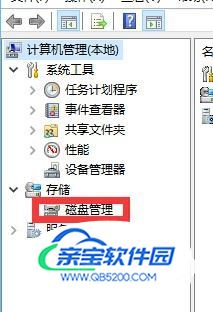
压缩卷选择一个剩余空间较为充裕的盘符,右击它,在弹出来的右键菜单中选择“压缩卷”。
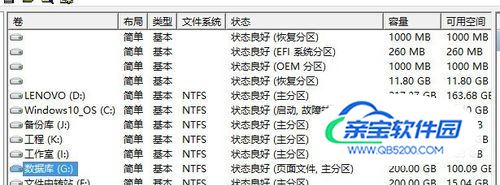
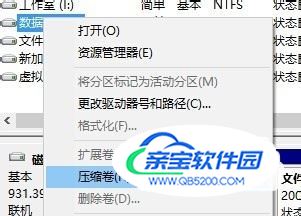
输入空间在如图所示的编辑框中输入你要压缩的空间的数量(单位为MB,即兆字节),之后点击“确定”按钮。
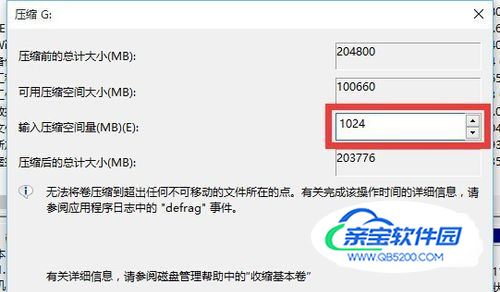
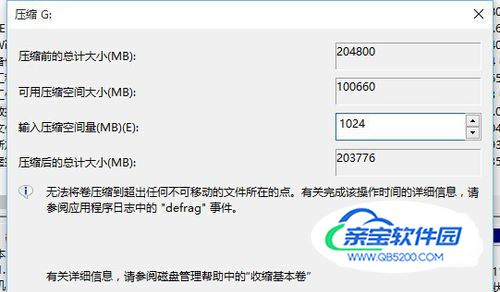
等待稍等片刻,计算机正在帮你执行压缩卷任务,压缩卷成功后会在下方的图示中多出一个“未分配”。
新建简单卷右击那个“未分配”的盘符,点击右键,在弹出来的右键菜单中选择“新建简单卷”。
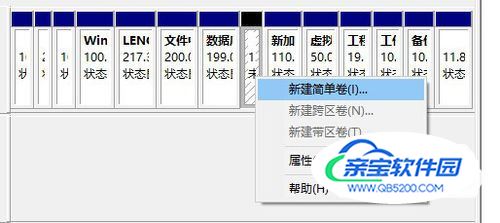
向导在弹出来向导中点击下一步,然后输入要被压缩的容量(其实这一步可以跳过),然后点击下一步。

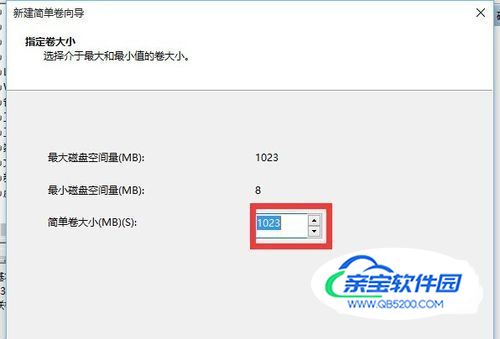
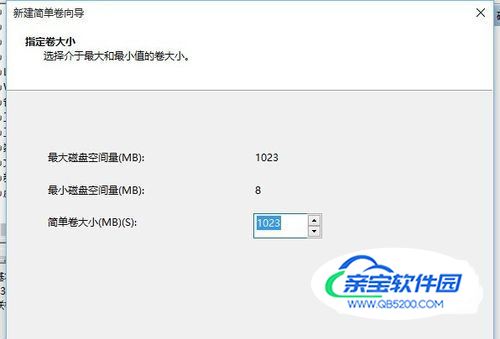
分配盘符在这一步骤中,需要分配给这个新的“简单卷”一个盘符。具体情况由您而定。
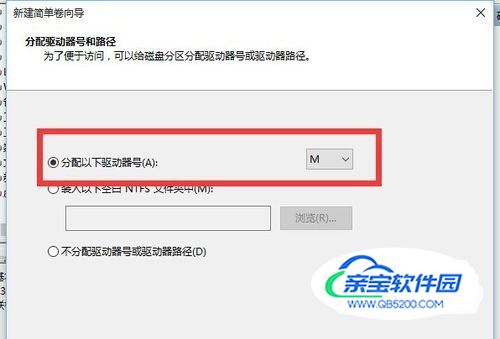
输入空间输入要成为新盘符的空间,然后点击下一步,就大功告成了!
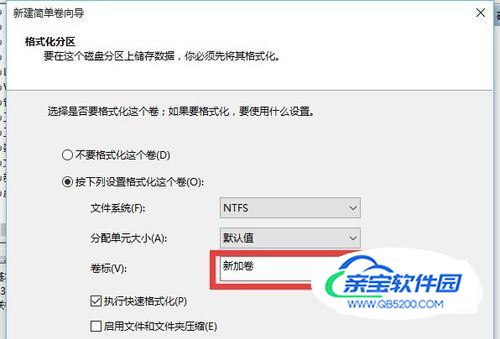
这篇的方法不仅适用于Windows10操作系统,还可能适用于Windows7/8/8.1操作系统。
如果想合并分区请查看本作者另外一篇文章